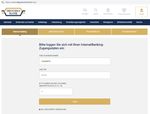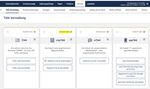Anmelden zum chipTAN Verfahren. Doppelt sicher - Degussa ...
←
→
Transkription von Seiteninhalten
Wenn Ihr Browser die Seite nicht korrekt rendert, bitte, lesen Sie den Inhalt der Seite unten
Anmelden zum chipTAN Verfahren. Doppelt sicher. Was ist zu tun? 1. Als InternetBanking‐Kunde loggen Sie sich wie gewohnt ein 2. Wählen Sie im Menüpunkt Service den Bereich TAN Verwaltung / chipTAN Verwaltung aus. Hinweise: Voraussetzung für die Nutzung des chipTAN‐ Verfahrens ist, dass Sie eine Maestro‐Karte (Girocard) der Degussa Bank für Ihr Konto und einen TAN‐Generator haben. Der TAN‐Generator muss „optisch“ basiert arbeiten. Diese Beschreibung finden Sie in den Geräteangaben. Die Maestro‐Karte (Girocard) muss auf das Konto ausgestellt sein, das unmittelbar der Kundennummer zugehört, mit der Sie sich einloggen. Falls Sie noch keine passende Karte besitzen, können Sie diese wie nebenstehend ersichtlich beantragen. 3. Wählen Sie die Aktion „Maestro‐Karte anmelden“ aus. Tragen Sie dann Ihre Konto‐ und Kartendaten (so, wie auf der Karte aufgedruckt) ein.
4. Geben Sie die auf der Maestro‐Karte aufgedruckte Kontonummer, Kartennummer und die Gültigkeit der Karte ein und klicken Sie auf weiter. 5. Stecken Sie Ihre Degussa Bank Maestro‐Karte in den TAN‐Generator und drücken Sie die TAN‐Taste für ca. 4 Sekunden, bis auf dem Display kurz „ATC Anzeige aktiviert“ und anschließend „Startcode“ erscheint. 6. Geben Sie dann keinen Startcode ein, sondern drücken Sie ohne Eingabe direkt die OK‐Taste, um zur Anzeige von TAN und ATC‐Wert zu gelangen. 7. Tragen Sie die auf dem TAN‐Generator angezeigte TAN und den ATC‐Wert fünfstellig mit führenden Nullen in die vorgesehenen Felder ein. 8. Setzen Sie die Registrierung mit Klick auf „Anmeldung abschließen“ fort. Das chipTAN‐Verfahren ist nun aktiv.
Häufige Fragen und Hilfestellung bei Problemen bei der Freigabe von
Aufträgen mit dem chipTAN Verfahren
Welche Voraussetzungen gibt es zur Nutzung des chipTAN Verfahrens?
Sie benötigen dazu einen gültige Maestro‐ (ec‐) Karte der Degussa Bank für ein Konto, das zu Ihrer Login‐
Kundennummer gehört und einen TAN Generator mit der Version/Spezifikation HHD 1.4. Ältere
Versionen HHD 1.2 oder HHD 1.3.2 sind bei uns nicht einsetzbar. Die Version ist i.d.R. auf der Rückseite
Ihres TAN‐Generators aufgedruckt. Sollten Sie hier die Information nicht finden, können Sie sie am
Generator abrufen. Wir empfehlen:
Modelle des Herstellers Kobil:
Karte einstecken Taste Menü drücken bis "Menü Leser" erscheint Taste OK drücken
nochmals Taste Menü, im Display erscheint "Hersteller" Taste OK drücken
Modelle des Herstellers VASCO:
Karte einstecken Taste M drücken bis Menü Leser erscheint Taste OK drücken Taste M
drücken bis „Leser Hersteller“ erscheint Taste OK drücken
Das Auslesen des Flicker Codes mit dem TAN‐Generator schlägt fehl
Um Probleme beim Auslesen zu reduzieren, vermeiden Sie möglichst eine helle Einstrahlung auf den
Bildschirm durch starke Lampen oder Sonnenlicht etc.. Der Lesevorgang kann hiervon beeinflusst werden
und unter Umständen nicht funktionieren.
Achten Sie auf einen ausreichenden Bildschirmkontrast, da die Fotosensoren auf der Rückseite der TAN‐
Generatoren auf Helligkeitsunterschiede reagieren.
Schlägt das Auslesen dennoch fehl, prüfen Sie, ob ggf. die Fotosensoren auf der Rückseite durch Staub
oder Schmutz in ihrer Funktion beeinträchtigt sind und die Einstellungen der Flickergrafik
Die weißen Pfeile der Grafik und des TAN‐Generators müssen direkt übereinanderstehen. Bitte evtl.
mit + / ‐ oder in der Größeneinstellung des Browsers ändern. Falls die Größen‐Übereinstimmung
nicht hergestellt werden kann, siehe Hinweise Folgekapitel
Ggf. mit den Balken‐Symbolen die Geschwindigkeit des Blinkens ändern
Sollte eine optische Erkennung trotz allem nicht möglich sein, können Sie eine manuelle Erfassung
durchführen.Übertragung bricht dauernd ab
Die Übertragung des Flicker‐Bildes wird durch den Monitor beeinflusst. Z. B. bei sehr großen Monitoren
oder Hochglanzbildschirmen kann die Übertragung beeinträchtigt sein.
Mit speziellen Einstellungen des „Flicker‐/Lesermodus“ im TAN‐Generator können Verbesserungen zur
Größen‐Übereinstimmung der Pfeilmarkierungen und den Gerätemarkierungen erzielt werden.
Empfehlungen für Einstellungen im Lesermodus:
00 Standardwert für die meisten Monitore
01 Einstellung für sehr große Monitore ab 24 Zoll
02 Einstellung für Hochglanzmonitore (oft bei Laptops der Fall)
Umstellungsanleitung am Beispiel von Hochglanzmonitoren:
Die Maestro‐Karte in Ihr Lesegerät einführen und die Taste Menü drücken.
Taste 8 drücken, mit OK bestätigen, Taste 2 drücken und mit OK bestätigen => Lesermodus.
Zweimal Taste 6 drücken = Pfeil rechts bis Wert 02 erscheint und OK drücken.
Verbesserung der Übertragung:
Kontrast sowie die Helligkeit am Monitor verändern.
Bei Laptops darauf achten, dass der Energiesparmodus ausgeschaltet ist.
Die Geschwindigkeit ist standardmäßig bei 85 Hertz oder 90 Hertz eingestellt. Sofern ein Problem
auftritt, die Geschwindigkeit auf 50 Hertz reduzieren (in Systemsteuerung des Endgerätes
anpassen).
Die Farbtiefe ggf. auf 32 Bit einstellen (in Systemsteuerung des Endgerätes anpassen).
TAN‐Generator funktioniert nicht
Bitte prüfen Sie:
Funktionsfähigkeit des Gerätes Die Batterie muss richtig eingelegt sein. Vor der ersten
Inbetriebnahme muss die Batterielasche am Gerät entfernt werden.
HHD‐Version des TAN‐Generators muss die Version HHD 1.4 unterstützen (siehe
Voraussetzungen für die Nutzung)
Karte Die verwendete Karte muss den Voraussetzungen entsprechen (Maestro‐Karte
(Girocard/ec‐Karte), keine Kreditkarte / siehe Voraussetzungen für die Nutzung) und mit dem Chip
nach oben eingesteckt sein.
Das chipTAN Verfahren ist gesperrt / TAN‐Synchronisation (ATC‐Zähler)
Wenn das TAN‐Verfahren durch Fehleingabe oder zu häufige Generierung von ungenutzten TAN‐Codes
gesperrt wird, ist eine Synchronisation erforderlich. In derartigen Fällen weicht durch die Fehlversuche
der Fehlbedienungszähler auf dem Chip der Karte von den gezählten Transaktionen (ATC) auf unserem
Server ab.
Sie können die Synchronisation selbst durchführen. In der TAN Verwaltung unseres InternetBankings
(Menü Service) wird in diesem Fall beim chipTAN Verfahren der Button „entsperren/synchronisieren“
angezeigt. Folgen Sie zur Synchronisation bitte den Anweisungen des Programms.
Haben Sie Fragen? Wir sind gerne für Sie da!
E‐Mail: internetbanking@degussa‐bank.de
Telefon: 069 / 3600 ‐ 3877Sie können auch lesen